- Razer Synapse не открывается: 6 исправлений, которые действительно работают
- 6 решений для исправления Razer Synapse:
- Что делать, если Razer Synapse не открывается
- Решение 1. Переустановите драйверы Razer Synapse и Razer.
- Решение 2. Не устанавливайте Razer Surround с Synapse
- Решение 3. Установите последнюю версию Microsoft.NET Framework
- Решение 4. Отключите сторонний антивирус/брандмауэр Защитника Windows
- Решение 5: закрыть процессы Razer
- Решение 6. Проверьте наличие обновлений Windows
- Исправлено: Razer Synapse не обнаруживал устройства —
- Что заставляет Razer Synapse не обнаруживать устройства?
- Основные советы по устранению неполадок:
- Решение 1. Переустановка Synapse
- Решение 2. Переустановка драйверов
Razer Synapse не открывается: 6 исправлений, которые действительно работают
6 решений для исправления Razer Synapse:
- Переустановите драйверы устройств Razer Synapse и Razer
- Не устанавливайте Razer Surround с Synapse
- Установите последнюю версию Microsoft .NET Framework .
- Отключите сторонний антивирус/брандмауэр Защитника Windows
- Закрыть процессы Razer
- Проверить наличие Центра обновления Windows
Razer Synapse – это программное обеспечение для конфигурации оборудования, с помощью которого его пользователи могут настраивать периферийные устройства Razer, такие как клавиатура и мышь. Однако некоторые пользователи заявляют на форумах, что не могут открыть Razer Synapse.
Ничего не происходит, когда они нажимают, чтобы открыть программное обеспечение, даже когда подключены устройства Razer. Если ваше программное обеспечение Razer Synapse не открывается, вот несколько решений, которые могут это исправить.
Что делать, если Razer Synapse не открывается
Решение 1. Переустановите драйверы Razer Synapse и Razer.
Razer Synapse перестает работать на настольных компьютерах или ноутбуках с устаревшими или поврежденными драйверами устройств Razer. Таким образом, переустановка драйверов устройств Razer и программного обеспечения Synapse может решить проблему.
Обратите внимание, что вы должны полностью удалить Synapse с помощью стороннего деинсталлятора, такого как Advanced Uninstaller Pro 12, чтобы убедиться, что не осталось остатков файлов. Вот как вы можете переустановить драйверы Razer и Synapse в Windows 10.
- Нажмите кнопку Попробовать бесплатно на этой веб-странице, чтобы загрузить Advanced Uninstaller Pro 12. Откройте мастер установки Advanced Uninstaller Pro 12, чтобы добавить программное обеспечение в Windows.
- Затем откройте окно Advanced Uninstaller Pro 12 и нажмите Общие инструменты >Удалить программы , чтобы открыть программу удаления.
- Выберите программное обеспечение Razer Synapse и нажмите кнопку Удалить .
- Выберите параметр Использовать оставшийся сканер в открывшемся диалоговом окне.
- Затем нажмите кнопку Да .
- Позже откроется окно удаления приложения, в котором вы сможете удалить оставшиеся файлы и оставшиеся записи реестра. Выберите все оставшиеся элементы и нажмите кнопку Далее .
- Закройте Advanced Uninstaller Pro 12 после удаления Razer Synapse.
- Нажмите правой кнопкой мыши кнопку Пуск и выберите Диспетчер устройств , чтобы открыть окно в снимке экрана непосредственно ниже.
- Дважды щелкните категории Мыши и другие указывающие устройства , Клавиатуры и Устройства интерфейса пользователя в окне диспетчера устройств.
- Щелкните правой кнопкой мыши все устройства Razer, перечисленные в этих категориях, и выберите параметры Удалить устройство в их контекстных меню.
- Выберите параметр Удалить программное обеспечение драйвера для этого устройства в диалоговом окне, которое появляется для каждого устройства Razer.
- Нажмите кнопку Удалить для подтверждения.
- Отключите все подключенные устройства Razer на несколько минут.
- Затем перезагрузите компьютер или ноутбук.
- Подключите устройства Razer обратно после перезагрузки Windows. Windows автоматически переустановит драйверы для устройств.
- Загрузите последнюю версию программного обеспечения Razer Synapse с этой веб-страницы. Затем переустановите Razer Synapse с помощью мастера настройки.
– СВЯЗАННО: Как устранить проблемы с наушниками Razer в Windows 10
Решение 2. Не устанавливайте Razer Surround с Synapse
Не открывается синапс также из-за модуля Razer Surround. Поэтому удаление или отключение этого модуля может привести к исправлению программного обеспечения. Если вы переустановите Synapse, как описано выше, вы можете отменить установку Razer Surround при входе в свою учетную запись Razer после установки программного обеспечения.
Когда вы подключаете Synapse к Интернету, появится всплывающее обновление, которое вам следует отменить. Нажмите на уведомление Razer Surround, которое появляется после установки, и выберите, чтобы отменить его установку. После этого вы можете обновить Synapse и перезапустить Windows.
Кроме того, вы можете удалить Razer Surround, если он уже установлен. Для этого откройте «Выполнить», нажав сочетание клавиш Windows + R. Введите «appwiz.cpl» в текстовом поле «Выполнить» и нажмите ОК , чтобы открыть окно, показанное непосредственно ниже. Выберите Razer Surround и нажмите Удалить , чтобы удалить его из окон.
Решение 3. Установите последнюю версию Microsoft.NET Framework
NET Framework является системным требованием для Razer Synapse. Если старая версия .NET Framework уже установлена, вам может потребоваться установить последнюю версию .NET Framework для Synapse 3.0. Нажмите .NET Framework 4.7.2 на этой странице, чтобы загрузить мастер установки последней версии .NET Framework. Затем вы можете открыть установщик, чтобы добавить последнюю версию .NET Framework в Windows.
- СВЯЗАННЫЕ: Как исправить все проблемы с мышью Razer в Windows 10
Решение 4. Отключите сторонний антивирус/брандмауэр Защитника Windows
Сторонние антивирусные программы и брандмауэр Защитника Windows также могут блокировать службы Razer Synapse. Таким образом, отключение сторонних антивирусных утилит и брандмауэр Защитника Windows может также исправить Razer Synapse.
Вы можете временно отключить большинство сторонних антивирусных утилит, выбрав параметры отключения в контекстных меню их значков на панели задач. Следуйте приведенным ниже инструкциям, чтобы отключить брандмауэр Защитника Windows.
- Откройте Run, нажав сочетание клавиш Windows + R.
- Введите «firewall.cpl» в «Выполнить» и нажмите кнопку ОК . Откроется апплет панели управления брандмауэра Защитника Windows, показанный ниже.
- Нажмите Включить или выключить брандмауэр Защитника Windows , чтобы открыть параметры, показанные ниже.
- Затем выберите оба переключателя Отключить брандмауэр Защитника Windows и нажмите кнопку ОК .
– СВЯЗАННО: Как исправить проблемы Razer Blade в Windows 10, 8
Решение 5: закрыть процессы Razer
Некоторые пользователи Synapse подтвердили, что закрытие процессов Razer перед открытием Synapse 3.0 может исправить программное обеспечение, когда оно не открывается. Для этого щелкните правой кнопкой мыши панель задач и выберите Диспетчер задач .
Затем выберите любые процессы Razer, перечисленные в фоновых процессах, и нажмите Завершить задачу , чтобы закрыть их. После этого закройте диспетчер задач; и запустите Synapse от имени администратора.
Решение 6. Проверьте наличие обновлений Windows
Обновления Windows также могут помочь исправить Razer Synapse. Обновления, как правило, выполняются автоматически, если вы не изменили настройки Центра обновления Windows, но вы все равно можете пропустить несколько. Вы можете проверить наличие обновлений в Windows 10 следующим образом.
- Откройте приложение Cortana, нажав кнопку Введите здесь для поиска на панели задач Windows 10.
- Введите ключевое слово «обновление» в поле поиска Cortana.
- Затем нажмите Проверить наличие обновлений в Кортане, чтобы открыть окно, показанное непосредственно ниже.
- Там вы можете нажать кнопку Проверить обновления , чтобы узнать, есть ли доступные обновления.
- Перезагрузите ОС после обновления Windows.
Вот некоторые из решений, которые, возможно, исправят Razer Synapse, когда он не открывается. Если у вас есть другие исправления для Razer Synapse, не стесняйтесь поделиться ими ниже.
Источник
Исправлено: Razer Synapse не обнаруживал устройства —
Razer Synapse — это сопутствующее программное обеспечение с продуктами Razer, которое позволяет пользователям настраивать свои продукты Razer, изменяя освещение, добавляя макросы, меняя функции и т. Д. Synapse также считается программным обеспечением для перехода на проверку подлинности вашего продукта Razer. ,
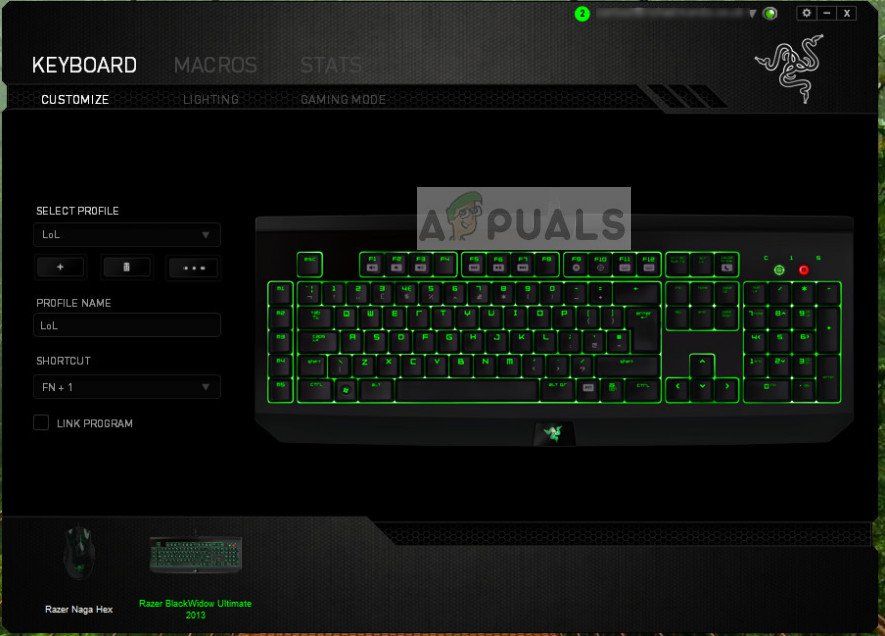
Проблемы, связанные с невозможностью подключения устройств Razer с использованием Synapse, очень распространены и не редки вообще. Эти проблемы присутствуют с момента запуска программного обеспечения, и все они время от времени выходят на поверхность всякий раз, когда обновляется Windows или Synapse или добавляется новая функция.
Однако, прежде чем приступить к решению, вы должны убедиться, что у вас есть подлинный продукт Razer который вы пытаетесь подключить. Если у вас есть копия или двойник, вы не сможете подключить ее к Synapse, несмотря ни на что.
Что заставляет Razer Synapse не обнаруживать устройства?
Получить все периферийные устройства, распознаваемые на вашем компьютере, независимо от операционной системы и версии Synapse, — непростая задача. Вот почему причины, по которым ваше устройство может не распознаваться, весьма разнообразны:
- Вы управляете старая версия Windows 7. Как сообщают некоторые пользователи, Windows 7 для дома и обучения не поддерживает Synapse должным образом. Все более поздние версии Windows поддерживаются.
- Драйверы USB с которой вы подключаете вашу мышь не обновляется или содержит некоторые несоответствия.
- Программное обеспечение Synapse находится в состояние ошибки. Это происходит чаще, и простая переустановка устраняет проблему.
- Возможно, вы устанавливаете старые водители для ваших продуктов Razer с компакт-диска вместо последних доступных.
- Убедитесь, что ваша Windows обновленный до последней версии.
Перед тем, как начать вдаваться в подробности о том, как решить эту проблему, убедитесь, что у вас есть права администратора и активное интернет-соединение на вашем компьютере.
Основные советы по устранению неполадок:
Прежде чем мы перейдем к конкретным решениям, вы должны попробовать основные советы по устранению неполадок и посмотреть, относится ли какой-либо из случаев к вам. Это может помочь нам исключить аппаратную проблему без особых усилий.
- Попробуйте подключить периферийные устройства к другой порт USB. Есть несколько случаев, когда тип порта USB имеет значение, то есть USB 2.0 и USB 3.0.
- Попробуйте подключить свои устройства к другой компьютер с установленным Razer Synapse. Если они обнаружены там, это означает, что с вашим компьютером что-то не так, и вы можете продолжить работу, чтобы решить проблемы, связанные с программным обеспечением. Если он не обнаружен, это может быть предупреждающим знаком о физических проблемах с вашим устройством.
Решение 1. Переустановка Synapse
Одна из основных причин, по которой ваше устройство Razer не может подключиться к Synapse, заключается в том, что в Synapse либо установлены устаревшие модули, либо некоторые из них повреждены / отсутствуют. Это может происходить постоянно, и простая переустановка исправляет ошибку. Убедитесь, что у вас есть учетные данные, так как вас попросят ввести их повторно.
- Нажмите Windows + R, введите «appwiz.cpl”В диалоговом окне и нажмите Enter.
- Попав в диспетчер приложений, найдите запись в Razer Synapse, щелкните ее правой кнопкой мыши и выберите Удалить. Кроме того, удалить Razer Core и все остальные подпрограммы. Кроме того, вы можете сделать то же самое, используя настройки, как показано ниже.
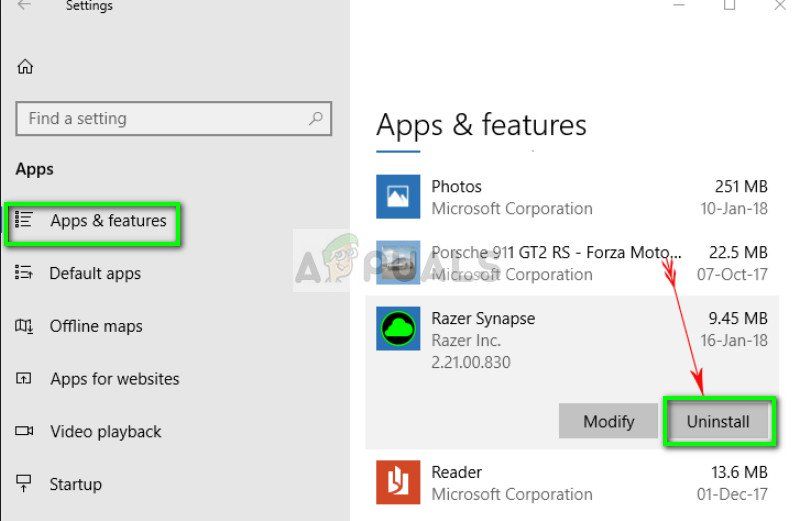
- Теперь нажмите Windows + E и перейдите к следующим путям один за другим и удалить все содержится в них. Вы можете вырезать и вставить их в другое место, если вам нужно использовать их повторно.
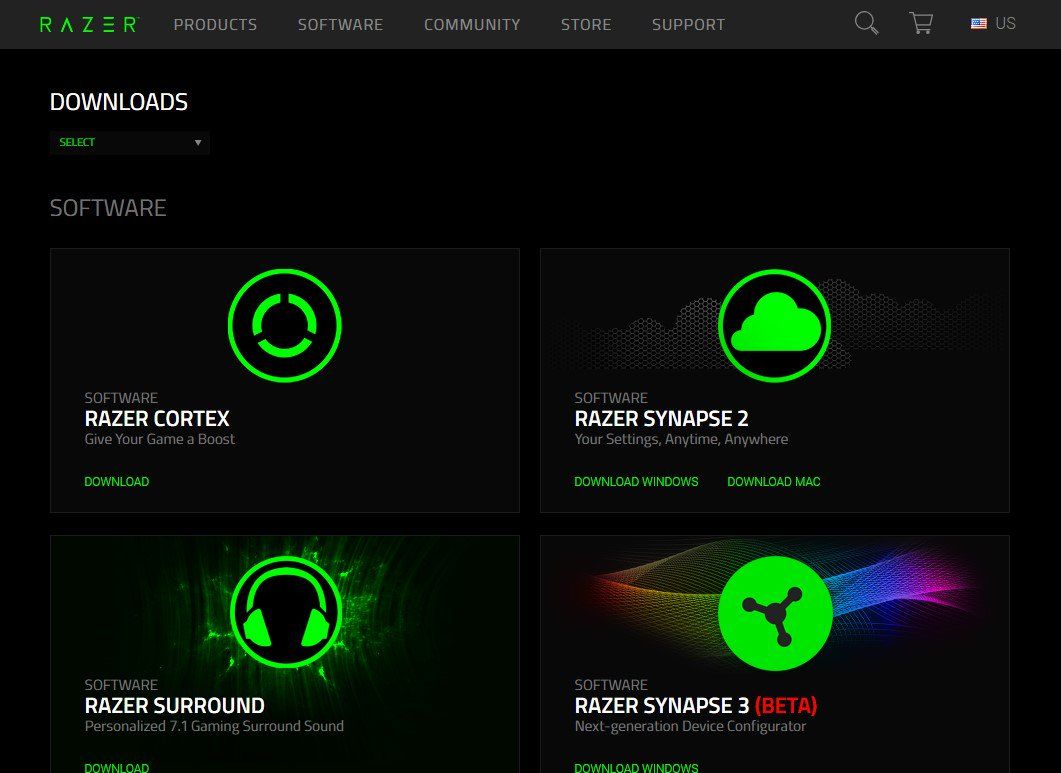
- Теперь перейдите на официальный сайт Razer и загрузите последнюю версию Synapse. После установки перезагрузите компьютер. Когда компьютер перезагружается, отключить ваша периферия Razer.
- Когда компьютер правильно откроется, вставьте их снова и запустите Synapse. Проверьте, легко ли распознаются все ваши устройства.
Решение 2. Переустановка драйверов
Если переустановка программного обеспечения не подходит в вашем случае, мы можем попробовать переустановить все драйверы до последней версии. Во-первых, мы удалим не только драйверы Razer, но и все устройства ввода жалоб HID. Это было ключом для большинства пользователей в решении их проблем. Далее мы либо попробуем обновить автоматически. Если автоматические обновления недоступны, мы можем убедиться, что установлена последняя версия, перейдя на веб-сайт производителя.
- Прежде чем удалять устройства, убедитесь, что вы следуете решению 1 и удалите Synapse, прежде чем продолжить.
- Нажмите Windows + R, введите «devmgmt.ЦКМ”В диалоговом окне и нажмите Enter.
- В диспетчере устройств разверните раздел клавиатура а также Мыши и другие указательные устройства. Щелкните правой кнопкой мыши на каждая запись и выберите Удалить устройство. Убедитесь, что вы отметили флажок «Удалить драйверы устройств”При удалении устройства.
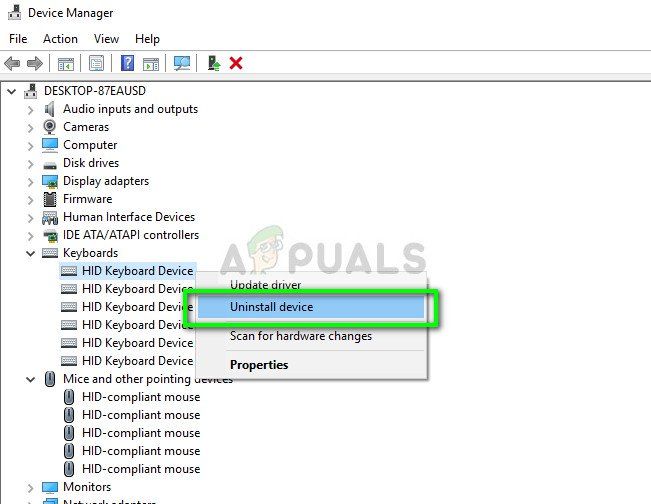
- Теперь полностью перезагрузите компьютер и запустите Synapse. Посмотрите, распознаются ли ваши периферийные устройства и устанавливаются ли последние версии драйверов автоматически. Если у вас есть последняя версия Synapse и подключение к Интернету, программное обеспечение должно автоматически установить последние версии драйверов.
Если вы не можете обнаружить ваши устройства с помощью Synapse, вы можете попробовать установить все драйверы вручную с веб-сайта вашей материнской платы / производителя. Иногда сами USB-порты не обновляются или имеют поврежденные драйверы.
- Перейдите к диспетчеру устройств, как мы делали ранее, и откройте категорию Контроллеры универсальной последовательной шины.
- Щелкните правой кнопкой мыши на каждой записи и выберите Обновить драйвер.
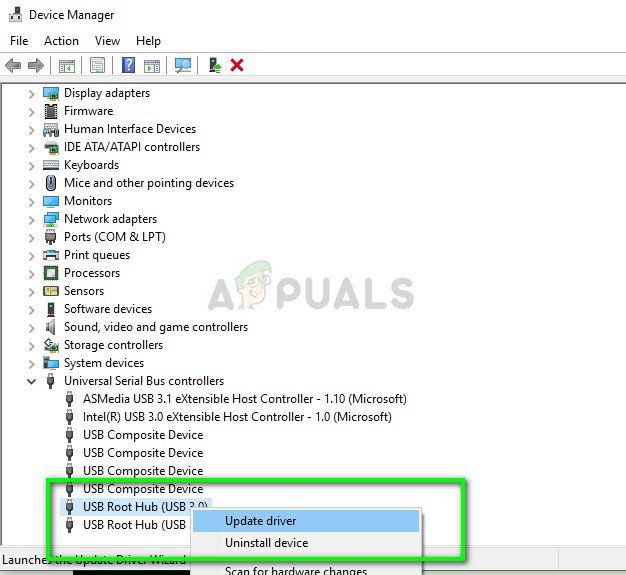
- Выберите первый вариант Автоматический поиск обновленного программного обеспечения драйвера. Теперь Windows подключится к обновлению Windows и автоматически установит последние версии драйверов. Перезагрузите компьютер и проверьте, решена ли проблема.
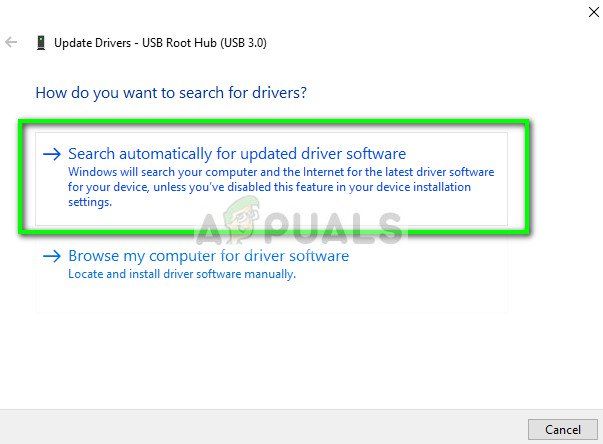
- Вы также можете перейти на официальный веб-сайт производителя и загрузить последние доступные драйверы. Разархивируйте все пакеты и установите их один за другим. Не забудьте перезагрузить компьютер перед проверкой исправления Synapse.
Источник




